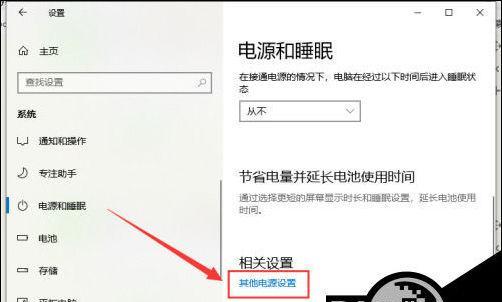当我们使用电脑时,有时候会遇到电脑黑屏但电源键仍然亮着的情况,这时候我们需要采取一些处理措施来解决这个问题。本文将介绍一些有效的方法来应对电脑黑屏的情况。
一:检查电源连接是否正常
如果电脑黑屏但电源键亮着,首先要检查电源连接是否正常。请确保电源线是否插入电源插座,以及插头是否牢固地连接到电脑主机上。
二:检查显示器连接是否正确
第二步是检查显示器连接是否正确。请检查显示器连接线是否插入显示器和电脑主机的接口中,并确保连接牢固。
三:尝试重新启动电脑
如果以上两个步骤都没有问题,那么你可以尝试重新启动电脑。按下电脑主机上的重启按钮或者长按电源键关机后再开机,看看是否能够解决问题。
四:检查硬件设备是否故障
如果电脑黑屏依然无法解决,那么可能是硬件设备出现故障。你可以尝试拔掉主机外接的所有设备,如键盘、鼠标、耳机等,然后再次启动电脑,看看是否能够解决问题。
五:调整显示器分辨率
有时候电脑黑屏的原因是显示器分辨率设置不当。你可以尝试按下电脑键盘上的“Windows键+P”组合键来切换显示模式,或者进入系统设置中调整显示器分辨率。
六:检查显卡驱动是否正常
显卡驱动问题也是导致电脑黑屏的常见原因之一。你可以尝试更新显卡驱动程序,或者重新安装显卡驱动程序,看看是否能够解决问题。
七:检查内存是否故障
内存问题也可能导致电脑黑屏。你可以尝试拆下内存条,清洁插槽,并重新安装内存条,然后再次启动电脑,看看是否能够解决问题。
八:检查硬盘是否有问题
硬盘故障也可能导致电脑黑屏。你可以尝试进入BIOS设置界面,检查硬盘是否被识别,并尝试重新安装操作系统。
九:尝试进入安全模式
如果电脑黑屏无法启动,你可以尝试进入安全模式。在启动时按下F8或Shift键,选择安全模式启动,看看是否能够进入系统。
十:检查电脑是否过热
电脑过热也可能导致黑屏情况发生。你可以检查电脑的散热器是否堵塞,清理灰尘,并保持电脑通风良好。
十一:重置BIOS设置
有时候错误的BIOS设置也会导致电脑黑屏。你可以尝试重置BIOS设置为默认值,以恢复正常的显示。
十二:检查电源供应是否稳定
不稳定的电源供应也可能导致电脑黑屏。你可以尝试更换电源供应器,看看是否能够解决问题。
十三:寻求专业技术支持
如果以上方法都无法解决问题,那么可能是更严重的硬件故障。这时候建议寻求专业的技术支持,让专业人员来修复你的电脑。
十四:预防电脑黑屏问题的发生
除了解决问题,我们也可以采取一些预防措施来避免电脑黑屏的发生。比如定期清理电脑内部的灰尘、安装杀毒软件、更新驱动程序等。
十五:
当电脑黑屏但电源键亮着时,我们可以通过检查电源和显示器连接、重新启动电脑、调整显示器分辨率等方法来解决问题。如果问题依然存在,可能是硬件设备故障,此时建议寻求专业技术支持。为了预防电脑黑屏问题的发生,我们还应该定期清理电脑内部、安装杀毒软件等。